Cómo cambiar la banda de 5G en tu móvil Samsung y para qué sirve
¿Por qué cambiar la banda 5G a la que se conecta tu móvil? Aquí te lo explicamos.

Es cierto que hace ya un tiempo que la conectividad 5G ha llegado a los teléfonos móviles y esto ha beneficiado mucho la forma en la que podemos acceder a las redes, dándonos una mayor velocidad de conexión y buena estabilidad en la misma.
Sin embargo, hay veces en la que puede ser preferible cambiar de una banda 5G a otra, ya te vamos a explicar por qué.
¿Por qué cambiar la banda 5G de mi móvil?
Los últimos modelos de la firma Samsung, como por ejemplo el Galaxy S20 y el Galaxy Note 20 Ultra llevan en su interior el poderoso procesador Qualcomm Snapdragon 865 y un módem Snapdargon X55, el cual se encuentra presente el todos los móviles con conectividad 5G. Gracias a este componente, los móviles Samsung de la línea S20 son de los más compatibles del mercado, ya que admiten tanto Sub-6 GHz como mmWave.
Una particularidad de estos modelos de Samsung es que no siempre suelen tener la mejor recepción al utilizar la red 5G y esto puede afectar sensiblemente el ancho de banda, la velocidad y la cobertura. Por eso es que te decíamos antes que, a veces, según lo que necesites hacer con tu móvil, puede ser mejor utilizar otra banda.
La buena noticia es que gracias a un acceso directo oculto en los teléfonos Samsung es posible cambiar de forma manual la banda a la que preferimos conectarnos.
Cómo hacerlo paso a paso
Lo primero que tenemos que hacer es encontrar el acceso directo oculto del que te hablamos. Para eso nos ayudaremos con una aplicación que podemos descargar de la Google Play Store, aunque hay varias, esta es la más popular y cuenta con muy buenas opiniones de los usuarios.
Una vez instalada la app podrás encontrar fácilmente el acceso directo y cambiar de banda manualmente siguiendo estos pasos:
Inicia el acceso directo de configuración de llamadas ocultas
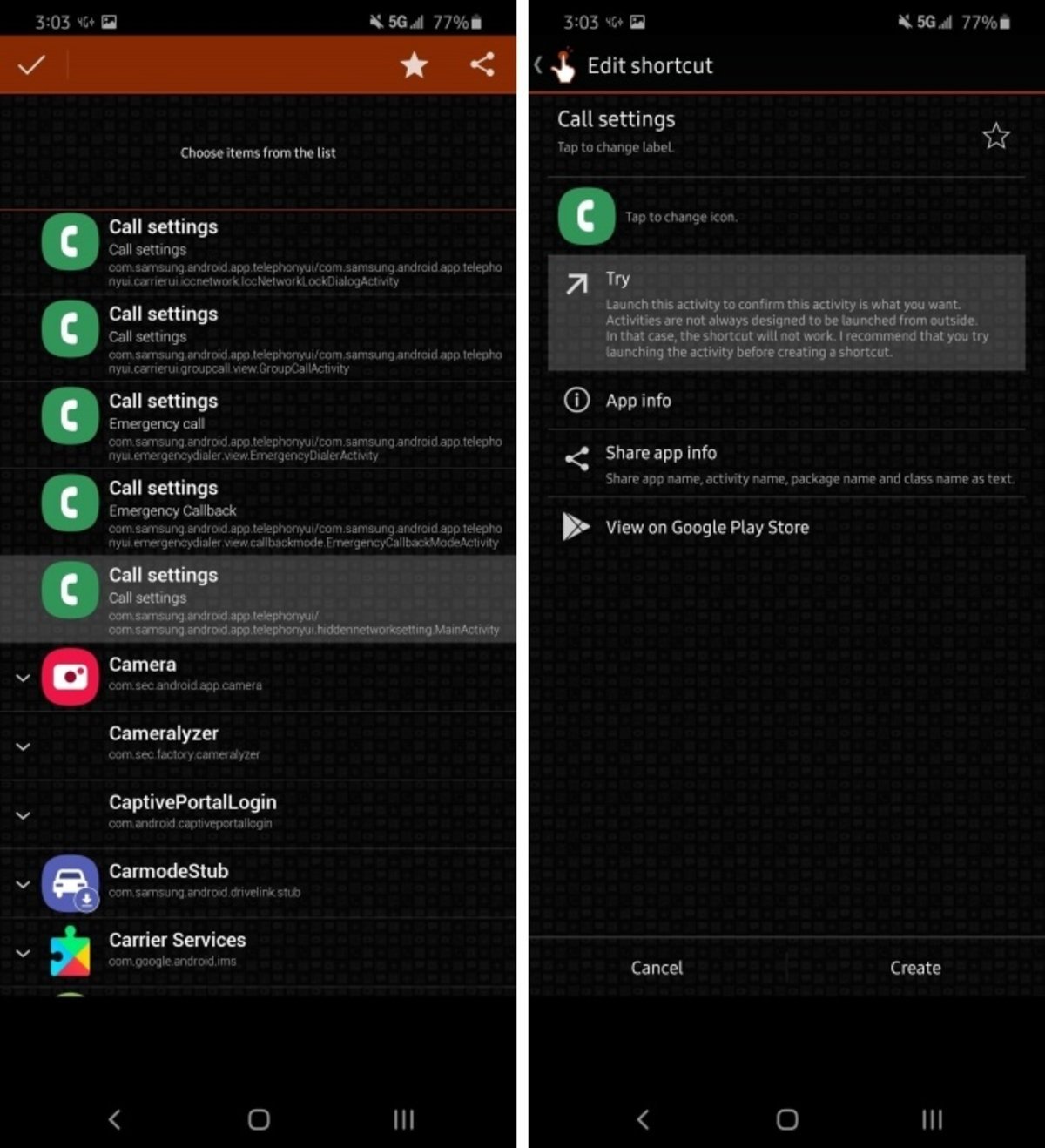
Encuentra el acceso directo oculto usando Quick Shortcut Maker.Imagen: Android gadgets haks
- Abre Quick Shortcut y a continuación abre la pestaña Actividades.
- Selecciona Configuración de llamadas.
- Cuando se abra la lista de elige la opción Configuración de llamada.
- Selecciona Editar acceso directo.
- Selecciona la opción Probar
Cambia la banda 5G
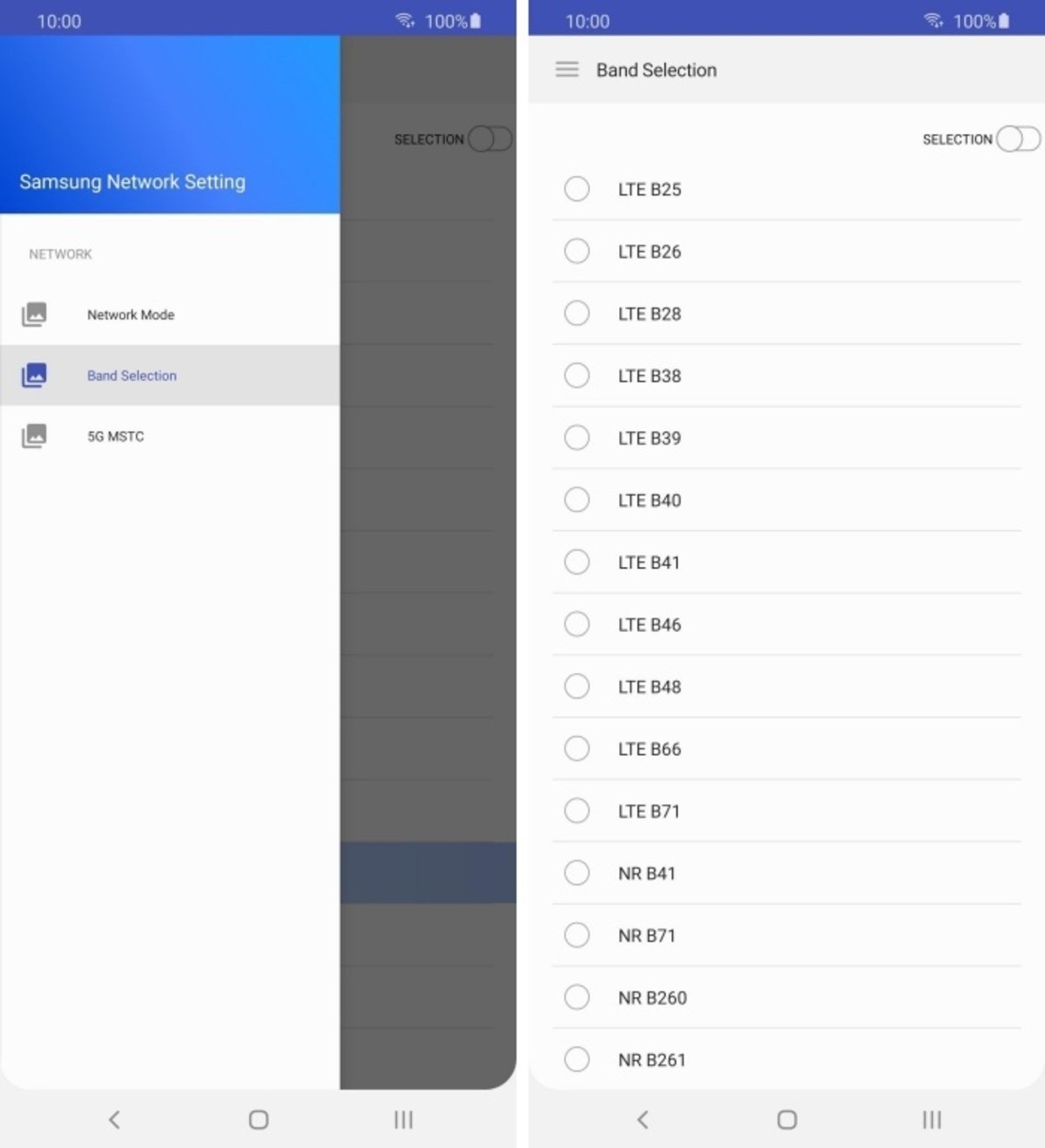
Selecciona en la lista una banda 5G compatible.Imagen: Android gadgets haks
- Abre el menú de la nueva página que se abrió presionando sobre los tres puntos horizontales de la esquina superior izquierda.
- Elige Selección de banda.
- Se desplegará una lista mostrando todas las bandas GSM, WCDMA, LTE y 5G compatibles con tu móvil.
- Selecciona una banda de la lista de bandas 5G NR para cambiarla.
- Una vez hayas seleccionado una banda 5G compatible activa el interruptor Select.
- Reinicia el móvil para hacer efectivo el cambio.
Eso es todo, ya deberías tener activa en el dispositivo la banda que seleccionaste.
Antes de seleccionar la banda asegúrate de que sea compatible con tu móvil, de lo contrario ignorará la selección
Comprueba que el cambio se realizó correctamente
Si deseas verificar que el cambio se realizó exitosamente puedes utilizar otra app gratuita llamada Network Cell Info Lite
Con ella podrás verificar que tu móvil está utilizando actualmente la red que seleccionaste de forma manual.
Para ello abre la aplicación e ingresa a la pestaña Gauge (indicador) donde se muestra la red que estás usando actualmente.
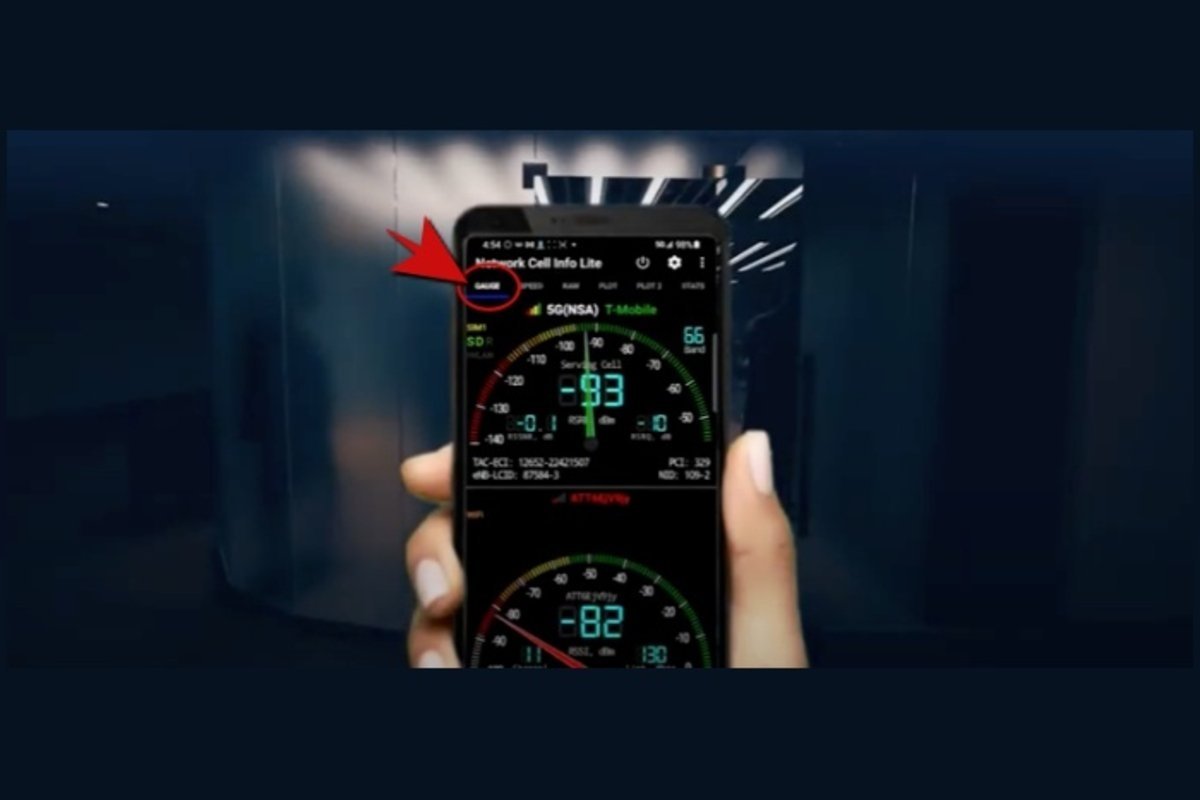
Verifica el cambio desde la pestaña Gauge.
Así de sencillo es cambiar entre redes 5G desde un móvil Samsung, solo te tomará un par de minutos descargar las apps y cambiarte a la red que mejor conexión tenga.